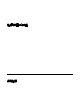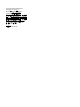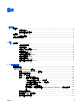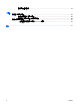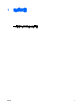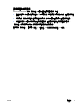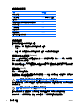Pointing device and keyboard
快速鍵快速導覽
功能 按鍵組合
顯示系統資訊。
fn+esc
清除系統資訊。
fn+esc 鍵或按一下「確定」。
啟動待機。
fn+f3
在電腦顯示器和外接式顯示器之間切換螢幕影像。
fn+f4
顯示電池資訊。
fn+f8
清除電池資訊。
fn+f8
降低螢幕亮度。
fn+f9
增加螢幕亮度。
fn+f10
啟動或關閉周圍光線感應器。
fn+f11
快速鍵程序
若要使用電腦鍵盤上的快速鍵指令,請
●
短暫按下 fn 鍵,再短暫按下快速鍵指令的第二個鍵。
- 或 -
●
按住 fn 鍵,同時短暫按下快速鍵指令的第二個鍵,然後再同時放開兩個鍵。
顯示及清除系統資訊 (fn+esc)
按下 fn+esc 即可顯示關於系統硬體組件和系統 BIOS 版本編號的資訊。按下 fn+esc 鍵約一秒的時間,
即可清除螢幕上的系統資訊。
在 Windows 按 fn+esc 鍵顯示的畫面中,系統 BIOS(基本輸入/輸出系統)的版本會顯示為 BIOS 日
期。在特定電腦機型上,BIOS 日期會以小數點格式顯示。BIOS 日期有時也稱為系統 ROM 版本號碼。
啟動待機 (fn+f3)
按下 fn+f3 鍵即可啟動待機。
當啟動待機後,會將您的資料儲存在隨機存取記憶體 (RAM) 中並清除螢幕內容,以節省電力。當電腦處
在待機狀態時,電源指示燈會閃爍。
小心 若要降低資料遺失的風險,請先儲存您的工作,然後再啟動待機。
在您啟動待機之前,必須先將電腦啟動。如果電腦處於休眠狀態下,在啟動待機之前,您必須先從休眠
狀態恢復工作。
注意 若要從休眠恢復工作,請短暫按下電源按鈕。
若要從待機恢復工作,請短暫按一下電源按鈕,再按鍵盤任意鍵,或是按下快速啟動按鈕。
您可以改變 fn+f3 快速鍵的功能。例如,您可以設定 fn+f3 快速鍵為啟動休眠而非待機。
6 第 2 章 鍵盤 ZHTW